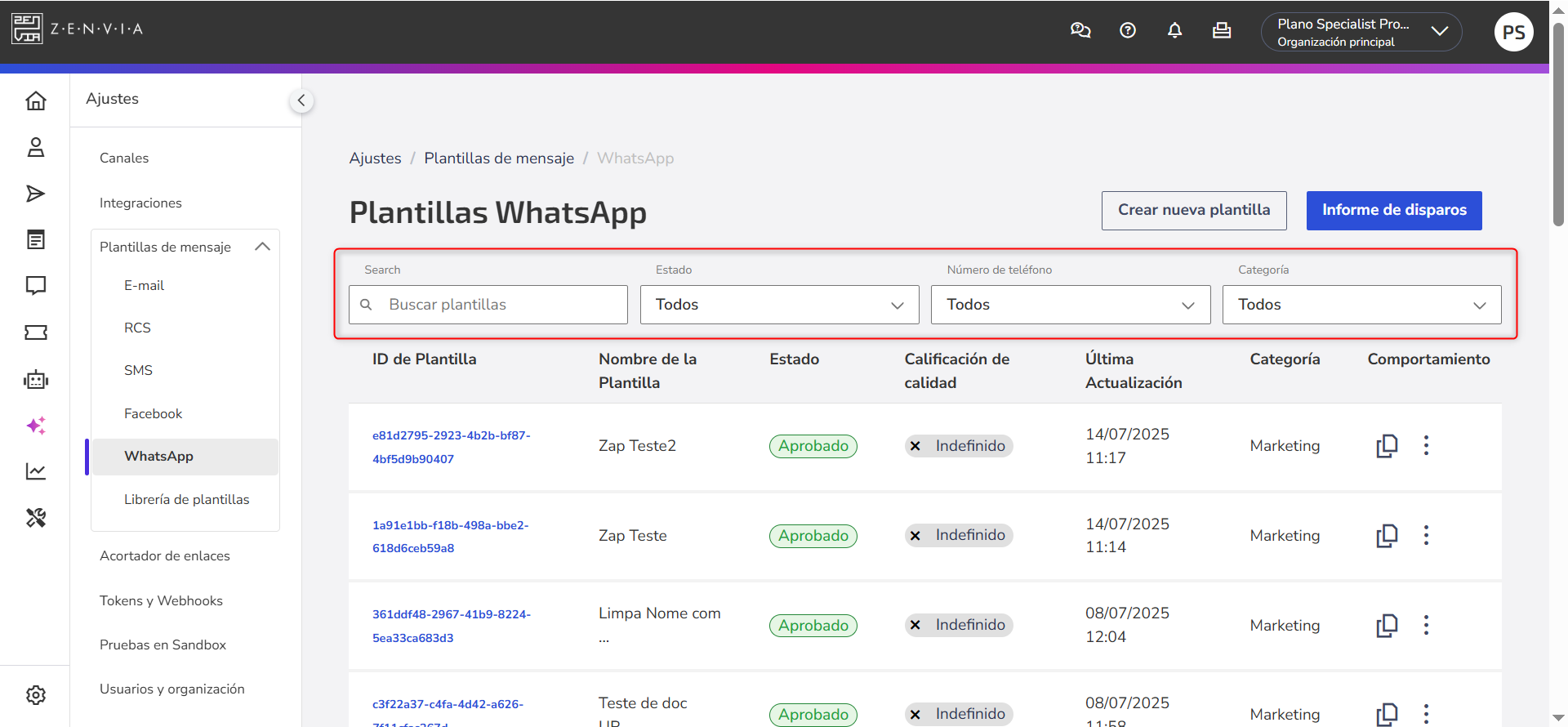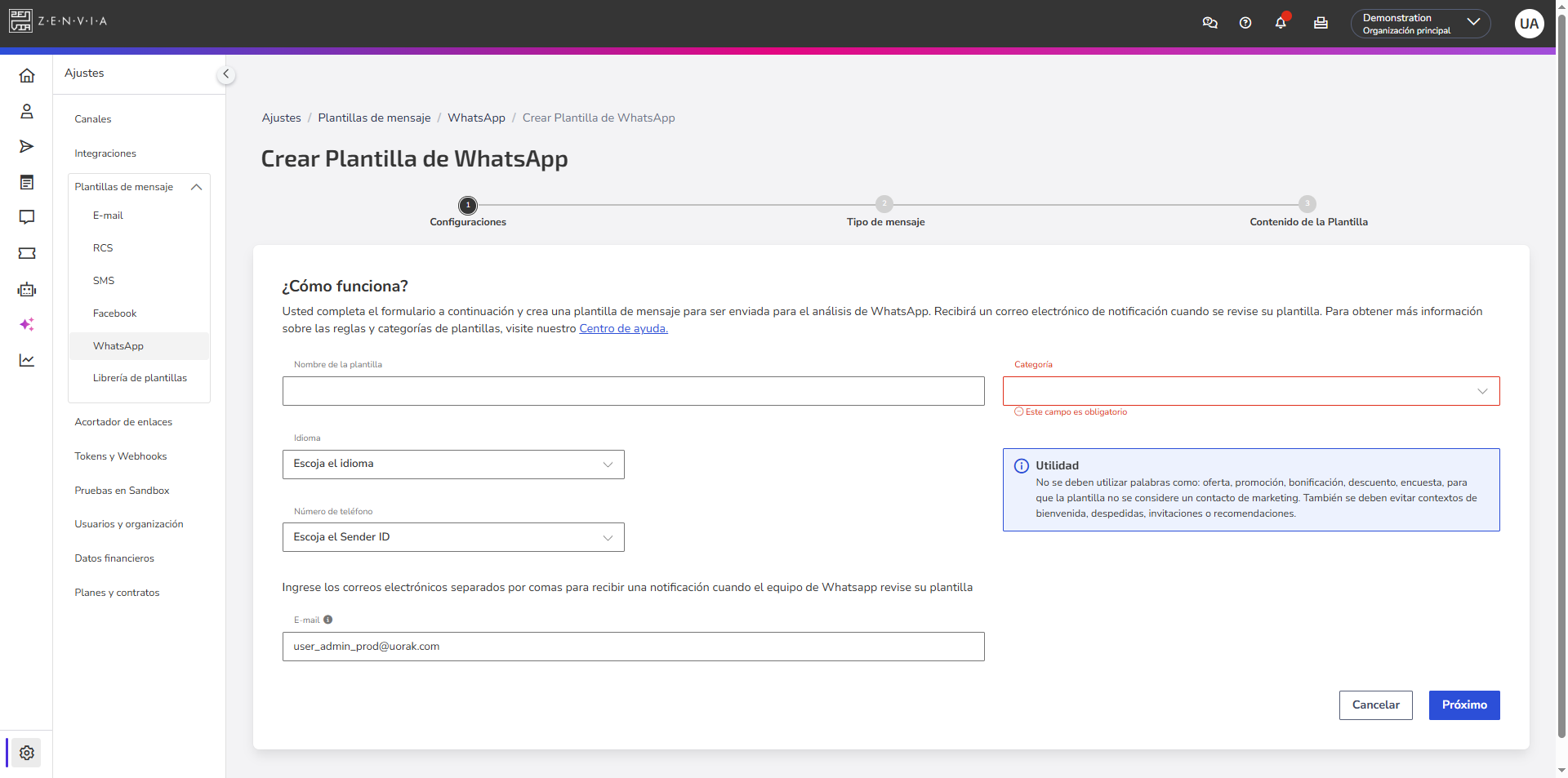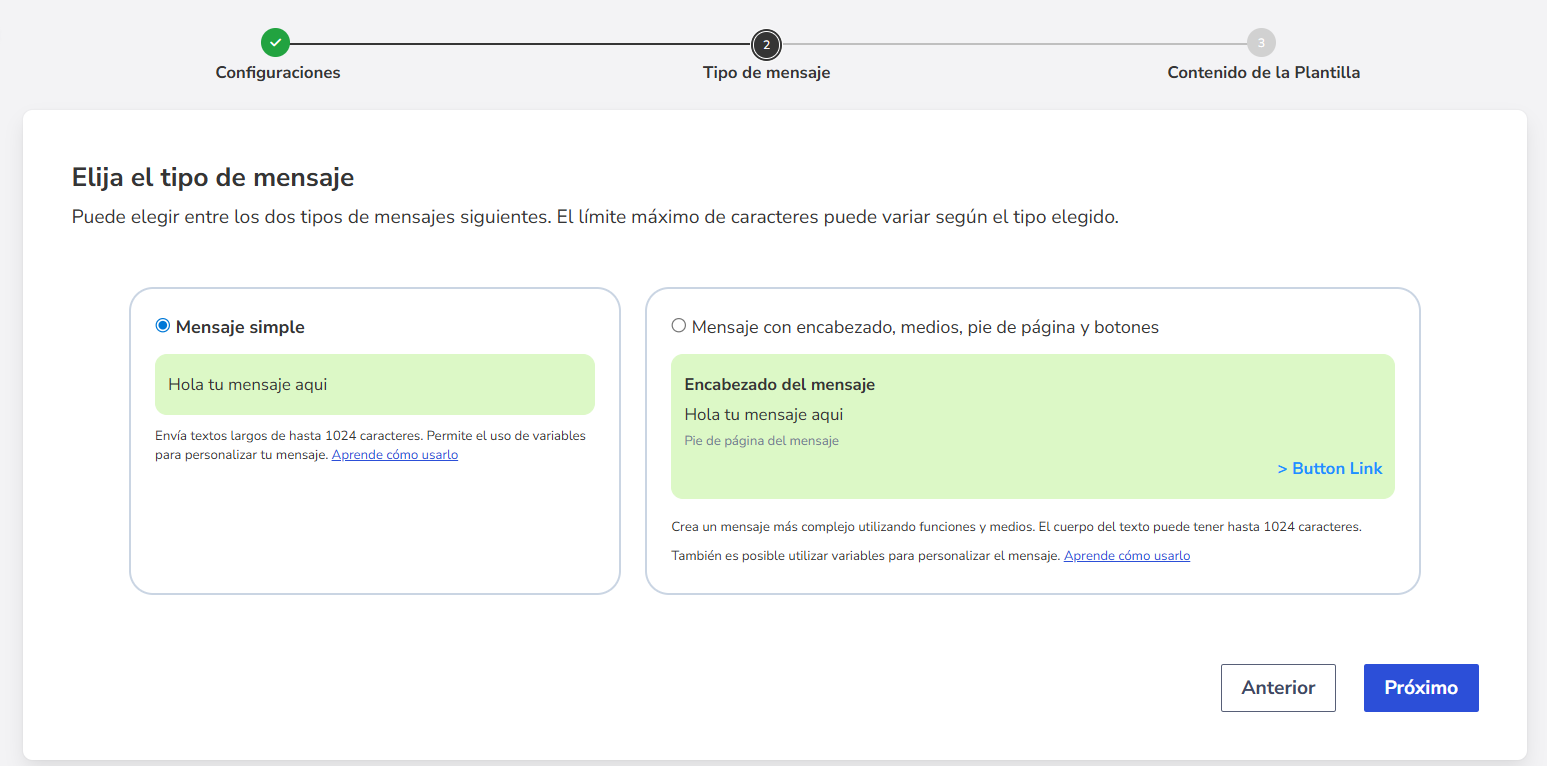Los modelos de mensajes de WhatsApp te permiten enviar mensajes personalizados a tus clientes, automatizando procesos y optimizando la comunicación. Por ejemplo, puedes crear un modelo para una campaña de bienvenida que se enviará automáticamente cada vez que un nuevo cliente se registre.
Los modelos de mensajes pasan por un proceso de aprobación de Meta, responsable de evaluar el contenido. En este artículo, te mostraremos paso a paso cómo registrar nuevos modelos, editar los existentes y garantizar que todo funcione correctamente.
Requisitos previos
Antes de comenzar, asegúrate de que el canal de WhatsApp esté integrado a tu cuenta en Zenvia Customer Cloud.
Para comenzar, accede a Configuraciones > Modelos de mensajes > WhatsApp.
Gestionar modelos existentes
1. Usar la lista de modelos
La lista muestra todos los modelos registrados, organizados en formato de tabla. Cada fila corresponde a un modelo y muestra la siguiente información:
- ID de plantilla: Código único del modelo, utilizado en integraciones y automatizaciones.
- Nombre: Nombre asignado al modelo para facilitar su identificación.
- Estado: Indica si el modelo está aprobado, rechazado, pendiente o pausado.
- Clasificación de calidad: Evaluación proporcionada por Meta según el rendimiento (alta, media o baja).
- Última actualización: Fecha de la última modificación del modelo.
- Categoría: Tipo de uso del modelo (marketing, utilitario o autenticación).
Cómo interactuar con la lista:
- Aplica los filtros en la parte superior de la tabla para encontrar rápidamente modelos por nombre, estado, número de teléfono o categoría.
- Visualiza el contenido completo haciendo clic en el nombre del modelo.
- Copia el ID del modelo haciendo clic en el ícono de copiar
en la columna Acciones – este ID será necesario para su uso en flujos automatizados o llamadas vía API.
- Gestiona el modelo accediendo a las demás opciones disponibles en el menú de tres puntos
:
- Editar: Modifica el contenido del modelo.
- Copiar JSON: Copia la estructura del modelo en formato JSON.
- Eliminar: Borra el modelo de tu cuenta.
2. Generar un informe de envíos
En la esquina superior derecha de la pantalla, haz clic en Informe de envíos para generar un informe con los mensajes enviados. Puedes elegir el mes actual u otro mes deseado.
Crear nuevo modelo de WhatsApp
1. Configuraciones
En esta etapa, completa los siguientes campos:
- Nombre de la plantilla: Usa un nombre claro e identificable, como
bienvenida,actualizacion_pago,estado_entrega. Evita caracteres especiales y números. - Idioma: Selecciona el idioma correspondiente al contenido del mensaje. WhatsApp no traduce automáticamente los textos — deben estar en el idioma correcto desde el inicio.
- Número de teléfono: Elige el número de WhatsApp que se vinculará al modelo. Este número aparecerá para el destinatario.
- Email: Ingresa una dirección de correo electrónico para recibir notificaciones sobre el estado de aprobación.
- Categoría: Elige entre Autenticación, Utilitario o Marketing, según el tipo de mensaje (detalles más abajo).
Sobre las categorías de mensajes
La categoría informa a Meta sobre el propósito de tu plantilla. Debe reflejar el contenido real del mensaje; de lo contrario, la plantilla puede ser rechazada.
| Categoría | Descripción | Ejemplos |
|---|---|---|
| Autenticación | Para mensajes con códigos de verificación únicos. Se utilizan para inicio de sesión, seguridad o recuperación de cuenta. | - Tu código de verificación es “123456”. - Por seguridad, no compartas este código. |
| Utilitario | Para actualizaciones de estado, confirmaciones, recordatorios, transacciones o notificaciones. | - Tu pedido ha sido enviado. - Cita programada para el miércoles a las 16 h. - Tu saldo está bajo. |
| Marketing | Para promociones, mensajes de bienvenida, ofertas, invitaciones y acciones promocionales. | - Usa el cupón SAVE10 y obtén un 10% de descuento. - Nuestra tienda cambió de dirección. |
Meta evalúa la categoría de tu plantilla durante el proceso de aprobación. Si seleccionas “Utilitario” pero Meta determina que la plantilla corresponde a “Marketing”, se aprobará como “Marketing”. Si no estás de acuerdo con este cambio, puedes solicitar una revisión directamente al soporte de Meta dentro de los 60 días posteriores a la modificación.
2. Tipo de mensaje
En esta etapa, elige el tipo de mensaje deseado. Aquí hay un punto importante: debes seleccionar uno de los dos tipos:
- Mensaje simple: Puede contener variables y tiene un límite de 1024 caracteres.
- Mensaje con encabezado, medios, pie de página y botones: Incluye elementos visuales e interactivos adicionales. El cuerpo del mensaje puede tener hasta 1,024 caracteres cuando no se incluye encabezado ni botones, o hasta 160 caracteres si estos elementos están presentes. Solo se permiten 160 caracteres en el cuerpo de la plantilla.
Después de elegir el tipo de mensaje, haz clic en Próximo.
3. Contenido de la Plantilla
a. Mensaje simple (solo cuerpo)
Es posible:
- Ingresar solo el cuerpo del mensaje.
- Puede contener variables para personalización.
b. Mensaje con Encabezado, Medios, Pie de página y Botones
Utilice los siguientes componentes:
| Componente | Detalles |
|---|---|
| Encabezado | Puede ser texto, imagen, video o documento. Los medios se envían al momento del disparo. |
| Cuerpo | Texto principal (hasta 1024 caracteres o 160 si incluye botones/encabezado). |
| Pie de página | Opcional. Usado para firmas y recordatorios. No acepta variables. |
| Botones | Interactivos. Pueden ser del tipo Call to Action o Quick Reply. ⚠️ La combinación de botones en una plantilla sigue reglas específicas de Meta. Consulta las combinaciones permitidas y ejemplos en Uso de botones en plantillas de mensajes WhatsApp. |
Uso de variables
Las variables son campos personalizados que se reemplazan al momento del envío (ej: nombre del cliente, horario de entrega, etc).
Formato para módulo Envío de mensajes (vía plataforma Zenvia):
Hola, {{nombre}}. Recibimos tu mensaje a las {{hora}}.
Formato para módulo Atención comercial:
| Formato | Descripción |
|---|---|
| {1} o {body_1} | Nombre del contacto |
| {2} o {body_2} | Nombre del agente |
| {3} o {body_3} | Nombre del grupo |
| {} | Variable genérica |
Ejemplo:
Hola {1}. Soy el agente {2} de la empresa {3}. Recibimos tu mensaje a las {}.
Es obligatorio proporcionar ejemplos para variables en plantillas de la categoría Marketing.
Finalización de la plantilla
Después de configurar la plantilla:
- Haz clic en Finalizar.
- La plantilla se enviará para revisión de WhatsApp (puede tardar solo 2 minutos).
- Recibirás actualizaciones por correo electrónico a través de Zenvia.
Errores comunes al registrar
| Error | Solución |
|---|---|
| “No pudimos guardar tu plantilla” | Verifica si el nombre es único y no está duplicado. |
| Variables con caracteres no válidos | Evita: $, comas, espacios, guiones, cedillas, %, etc. |